משתמשים רבים נתקלו בבעיה שבה הם לא מסוגלים לפתוח יישומים מסוימים שעבדו קודם לכן בצורה מושלמת. הם דיווחו שראו הודעת שגיאה הקשורה ל-Java המציינת זאת “הרישום מתייחס להתקנת Java Runtime Environment לא קיימת או שזמן הריצה פגום".
בעיקרון, כשראית שגיאה זו יכולה להיות ערכים הקשורים להתקנה קודמת של Java או מיקום Java שונה באופן ידני לאחר התקנה מה שמוביל לערכים שגויים ב- רישום. אם אתה אחד מאותם משתמשים שמנסים לתקן בעיה זו במחשב האישי שלך, הגעת למיקום הנכון. במאמר זה, דנו בכמה פתרונות שעזרו למשתמשים אחרים להתגבר על שגיאת Java זו.
תיקון 1 - מחק ערכי רישום נתיבים שאינם קיימים
רוב המשתמשים דיווחו כי מחיקת ערכים ברישום עבור JavaHome ו RuntimeLib אם הם מפנים למיקום שאינו קיים עזר לפתור את הבעיה הזו. יש להסיר את הערכים הללו באופן ידני מהרישום לאחר בדיקת קיומו של הנתיב בסייר הקבצים.
1. לִפְתוֹחַ לָרוּץ דו-שיח באמצעות ה- Windows ו-R שילוב מקשים במקלדת שלך.
2. להיכנס regedit ולחץ על בסדר כדי לפתוח את עורך רישום.

3. אם תתבקש על ידי בקרת חשבון משתמש לאחר מכן לחץ על כן.
הערה: לפני ביצוע שינויים כלשהם ברישום, צור גיבוי של הרישום באמצעות ה-
קובץ -> ייצוא אוֹפְּצִיָה. בעת שמירת קובץ זה, הקפד לבחור את טווח כפי ש את כל. ניתן לייבא גיבוי זה מאוחר יותר למקרה שתתקל בבעיות לאחר השינויים כדי להחזיר את הרישום למצבו הקודם.
4. העתקה והדבקה המיקום למטה בשורת הכתובת של עורך הרישום.
HKEY_LOCAL_MACHINE\SOFTWARE\JavaSoft\Java Runtime Environment
5. בתוך ה סביבת הרצה של ג'אבה התיקיה, תראה תיקיות שונות עם מספרי גרסת Java.

6. כאן לחץ על התיקיה הראשונה של גרסת Java.
7. בצד ימין, פתח את ה JavaHome מחרוזת על ידי לחיצה כפולהעל זה.

8. בחר את הנתיב ב- נתוני ערך שדה והעתק אותו באמצעות Ctrl + C.

9. ללחוץ Windows + E כדי לפתוח את סייר קבצים. עבור לסרגל הניווט ולחץ Ctrl + V כדי להדביק את הנתיב שהועתק לעיל ולחץ להיכנס.
10. אם הנתיב שלך פותח את מיקום התיקיה, מובן שהנתיב למשתנה זה קיים. אחרת ברור שהנתיב לא קיים וניתן למחוק אותו.

11. אם לא נלקחת לאף מיקום בסייר הקבצים, מקש ימני על JavaHome כניסה ובחירה לִמְחוֹק כדי להסיר ערך זה.

12. באותה תיקיית גרסת Java בחלונית הימנית, לחץ לחיצה כפולה כדי לפתוח את RuntimeLib חוּט.

13. עותק הנתיב השלם ב- נתוני ערך שדה באמצעות צירוף המקשים Ctrl ו-C.

14. אותו דבר כמו ב שלב 9, פתוח קוֹבֶץמגלה ארצות והדבק את הנתיב שהועתק. לפני שמכה להיכנס הקפד להסיר jvm.dll בסוף השביל.

15. אם אתה רואה שגיאה המציינת שהנתיב אינו זמין, מחק את הערך הזה. מקש ימני על RuntimeLib כניסה ולחץ על לִמְחוֹק.

16. לאחר שסיימת את הבדיקה הידנית עבור התיקיה הראשונה מתחת סביבת הרצה של ג'אבה, לבצע שלבים 7 - 15 עבור כל התיקיות שנותרו בגרסת Java.

17. לְאַתחֵל המחשב האישי שלך לאחר השלמת בדיקה ושינוי ידנית של הערכים הנוגעים בדבר ברישום.
בדוק אם הבעיה תוקנה לאחר אתחול המערכת.
תיקון 2 - הסר והתקן מחדש את Java
1. פשוט השתמש ב Windows ו-R צירוף מקשים לפתיחה לָרוּץ.
2. בתוך ה לָרוּץ תיבת דו-שיח, הזן appwiz.cpl ולחץ על בסדר לפתוח תוכניות ותכונות.

3. כאן, הזמינו את האפליקציות ברשימה על סמך המפרסם על ידי לחיצה על מוֹצִיא לָאוֹר טור.
4. אתר את היישומים עם המפרסם כ תאגיד אורקל.

5. מקש ימני על כל פריט שזוהה ב שלב 4 ולבחור הסר את ההתקנה.

6. בצע את ההוראות וסיים את תהליך הסרת ההתקנה. בצע זאת עבור כל הפריטים המשויכים למוציא לאור תאגיד אורקל.
7. לְאַתחֵל המערכת שלך.
8. כעת פתח את הדפדפן שלך ונווט אליו קישור כדי להוריד את Java JDK. לך אל הורדות Java.

9. בחר את חלונות לשונית. הקלק על ה קישור הקשורים לסוג הקובץ שברצונך להוריד.

10. לאחר סיום ההורדה, לחץ לחיצה כפולהופתח את תוכנית ההתקנה והשלם את ההתקנה במחשב שלך לפי ההוראות שעל המסך.
11. לאחר ההתקנה, לְאַתחֵל המחשב שלך. בדוק אם השגיאה נפתרה כאשר אתה מנסה לפתוח את היישום שזרק שגיאה זו.
זהו זה!
בטח הצלחת להתגבר על שגיאת Java Runtime Environment בעת הפעלת קובץ ההפעלה של היישום המודאג. הגיבו והודיעו לנו על התיקון שעבד עבורכם במקרה זה.
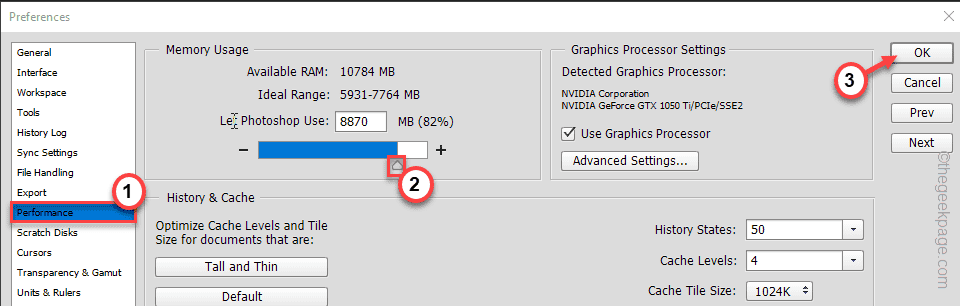
![נעשה ניסיון להפנות לאסימון שאינו קיים שגיאה [תיקון]](/f/dbade0205c10bfee647e5d8a5b773d19.png?width=300&height=460)
